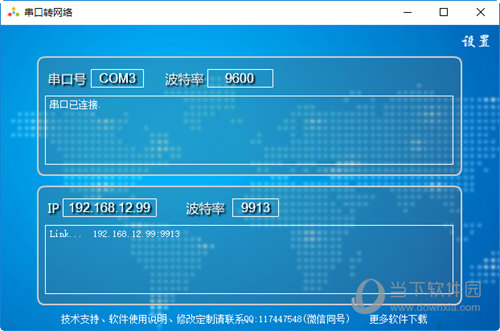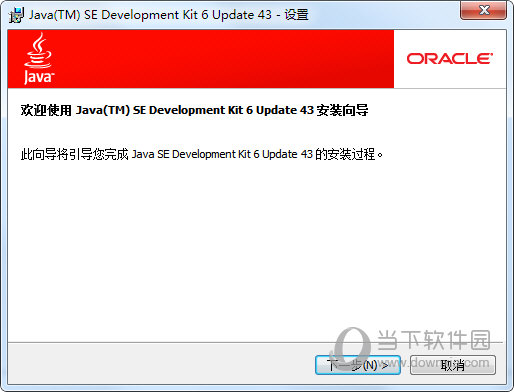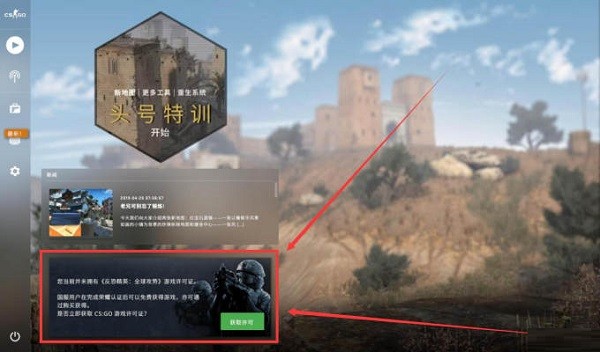win11绝地求生崩溃弹窗报错解决方法下载
win11绝地求生崩溃弹窗报错解决方法分享。在使用win11系统电脑玩绝地求生游戏的时候,有不少的用户都有遇到了游戏突然崩溃的问题。有的是在刚打开游戏的时候,有的甚至是在游戏的过程中。那么遇到这样的问题怎么办?接下来一起看看解决方法。
win11绝地求生崩溃弹窗报错解决方法
方法一
1、遇到游戏闪退,知识兔可以尝试打开“GeForce Experience”。
2、打开后,点击右上角的“齿轮”按钮进入设置。
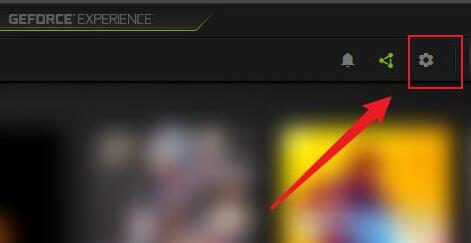
3、接着点击左上角的“常规”选项。
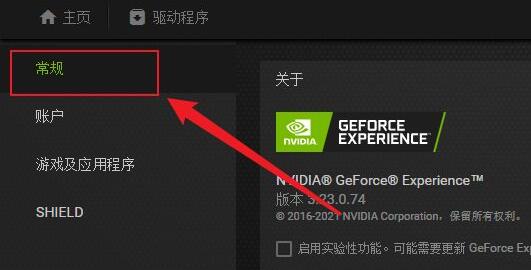
4、最后关闭其中的“游戏内覆盖”就可以了。
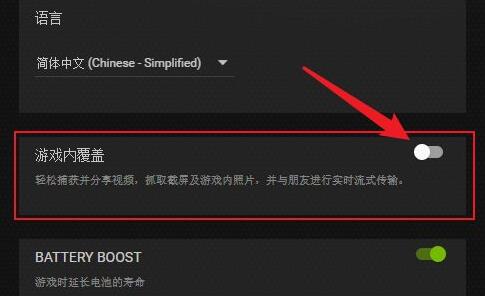
方法二
1、首先右键开始菜单,打开“运行”。
2、在其中输入“services.msc”。

3、然后知识兔在其中找到所有VM虚拟化和Hyper-V相关服务,全部禁用就可以了。
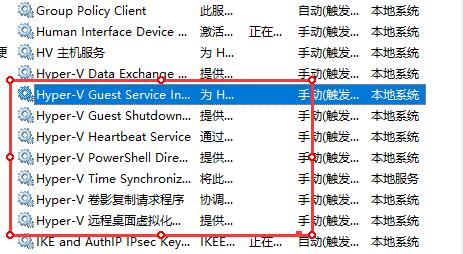
下载仅供下载体验和测试学习,不得商用和正当使用。

![PICS3D 2020破解版[免加密]_Crosslight PICS3D 2020(含破解补丁)](/d/p156/2-220420222641552.jpg)